V tem vodiču se naučite, kako učinkovito uporabljati vtičnik brskalnika React Developer Tools. React DevTools razširja funkcionalnosti orodij za razvijalce v Chromeu s specifičnimi funkcijami, ki vam pomagajo bolje razumeti strukturo vaših React komponent, pa tudi njihove Props in State. Ta obsežen uvod vam bo pokazal, kako namestiti vtičnik in ga uporabljati v vsakodnevni razvoju.
Najpomembnejše ugotovitve
- React Developer Tools je priporočljivo namestiti, da lahko učinkovito analizirate strukturo svojih React komponent v Chromeu.
- Dobite vpogled v Props, State ter hierarhijo svojih komponent.
- Uporaba orodja za profiliranje vam lahko pomaga identificirati težave s performancami vaše aplikacije.
Korak za korakom
Najprej je treba namestiti React Developer Tools v brskalniku Chrome. Za to obiščite spletno stran React na naslovu react.dev. Tukaj boste našli informacije o namestitvi vtičnika za različne brskalnike. Za Chrome izberete "Namesti v Chrome" in boste preusmerjeni v trgovino Chrome Web Store.
Za uporabo razširitve po namestitvi morate potrditi dostop do orodij za razvijalce. To storite tako, da odprete orodja za razvijalce (F12) in kliknete na zavihek "Razširitve", da potrdite potrebna dovoljenja. Osvežite stran, da bodo novo nastale zavihki v orodjih za razvijalce vidni.
Po namestitvi boste v orodjih za razvijalce Chrome videli dva nova zavihka: "Komponente" in "Profiler". Kliknite na "Komponente". Tu lahko raziskujete hierarhijo svojih React komponent in njihove Props. Med brskanjem po spletni strani boste morda opazili, da so imena komponent lahko okrajšana ali minificirana, saj morda delate v produkcijskem okolju.
Če želite preučiti določeno komponento, lahko kliknete na meni z tremi pikami v uporabniškem vmesniku orodij in izberete "Izberi element". Ko kliknete na ustrezno komponento na strani, bo ta poudarjena, v orodjih pa boste takoj videli, kje se nahaja znotraj hierarhije React.
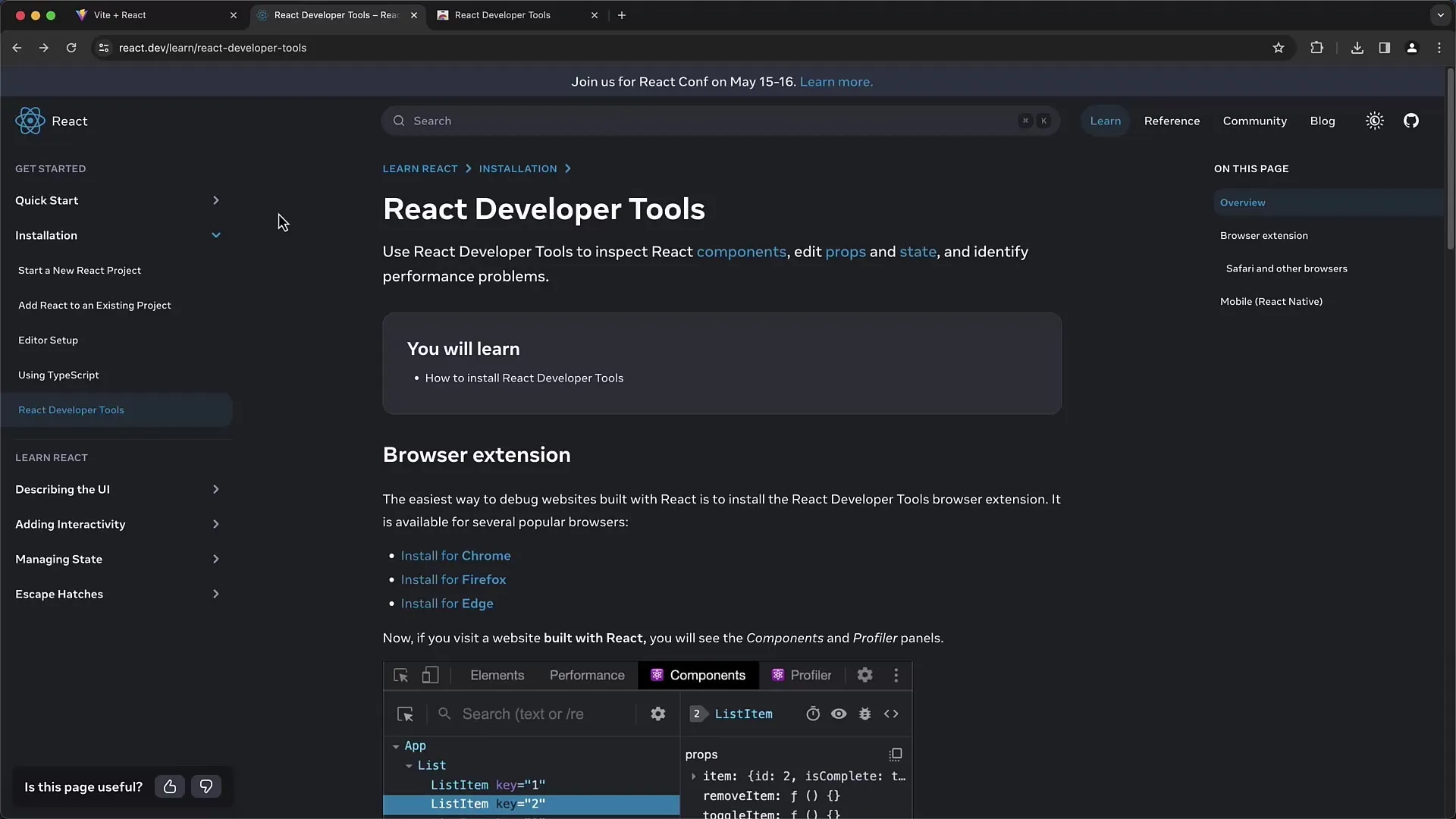
Med klikanjem po različnih komponentah boste imeli dostop do vseh Props, ki so jim dodeljeni. Na primer, videli boste "razred", ki določa, katere CSS razrede se uporabljajo za oblikovanje komponente. Prav tako boste videli kontekst, iz katerega je komponenta izvedena.
Ko delate z lastnimi React aplikacijami, poskrbite, da uporabljate slike za odpravljanje napak namesto minificiranih produkcijskih različic. Tako boste lahko pridobili pomembne informacije o imenih komponent in njihovi strukturi. Na primer, v zavihku "Komponente" orodij React DevTools boste lahko videli vašo komponento aplikacije in podrejene komponente, kot je komponenta "Vnos".
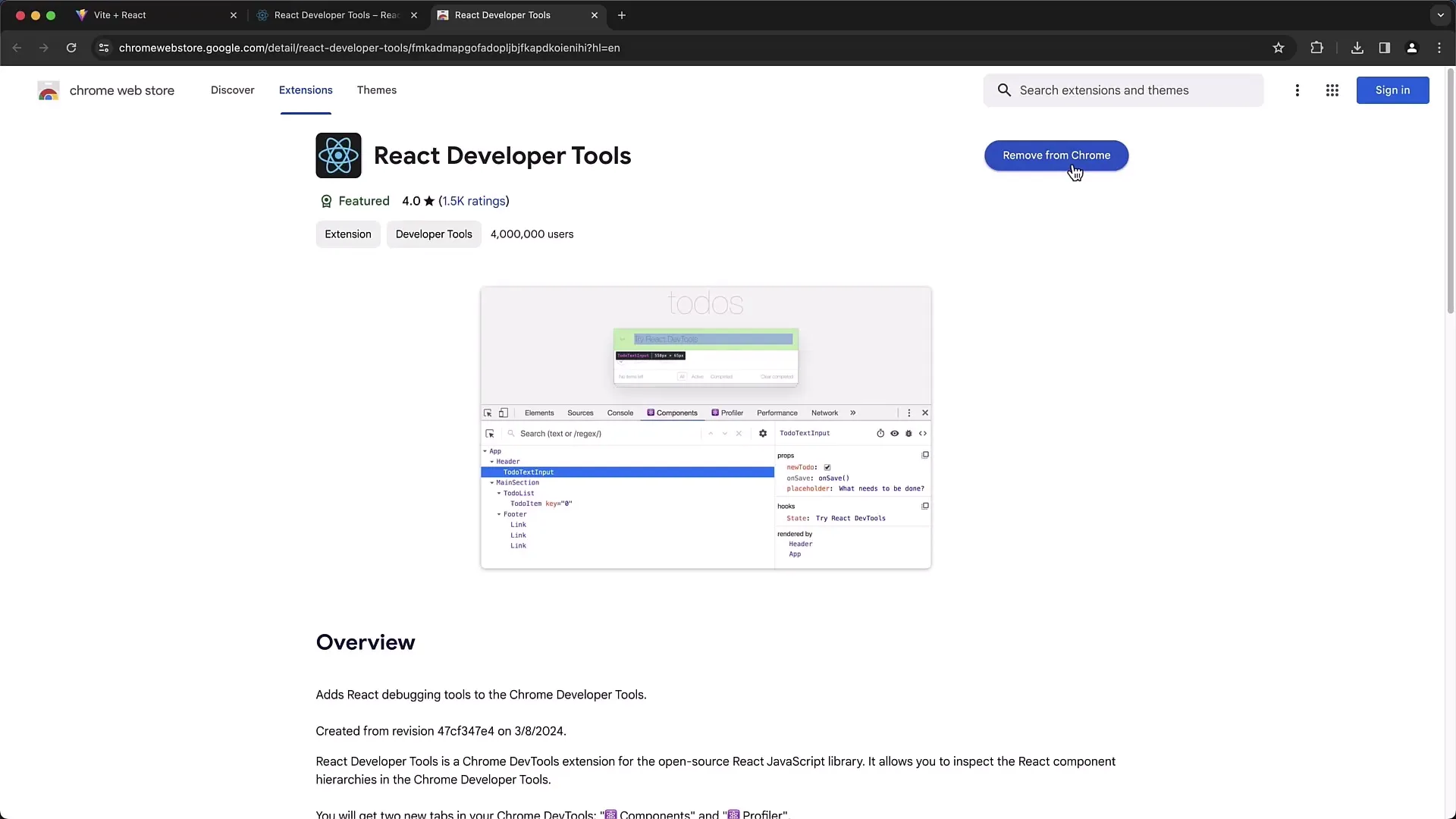
Sedaj se premaknimo na funkcionalnost "Profiler" orodij React DevTools. Ta funkcija je še posebej uporabna za spremljanje performanc vaše aplikacije. Začnete lahko proces snemanja s klikom na gumb "Začni profiliranje". Dodajte nekaj elementov, da ustvarite rendirne operacije, in nato kliknite "Ustavi".
V razdelku Profiliranje boste lahko dobili vpogled v vse rendirne operacije, njihovo trajanje in razlogi, zakaj so se pojavile. Na primer, če vidite, da se element komponente pogosto rendira, to lahko nakazuje na težave s performanco, ki jih morate podrobneje analizirati.
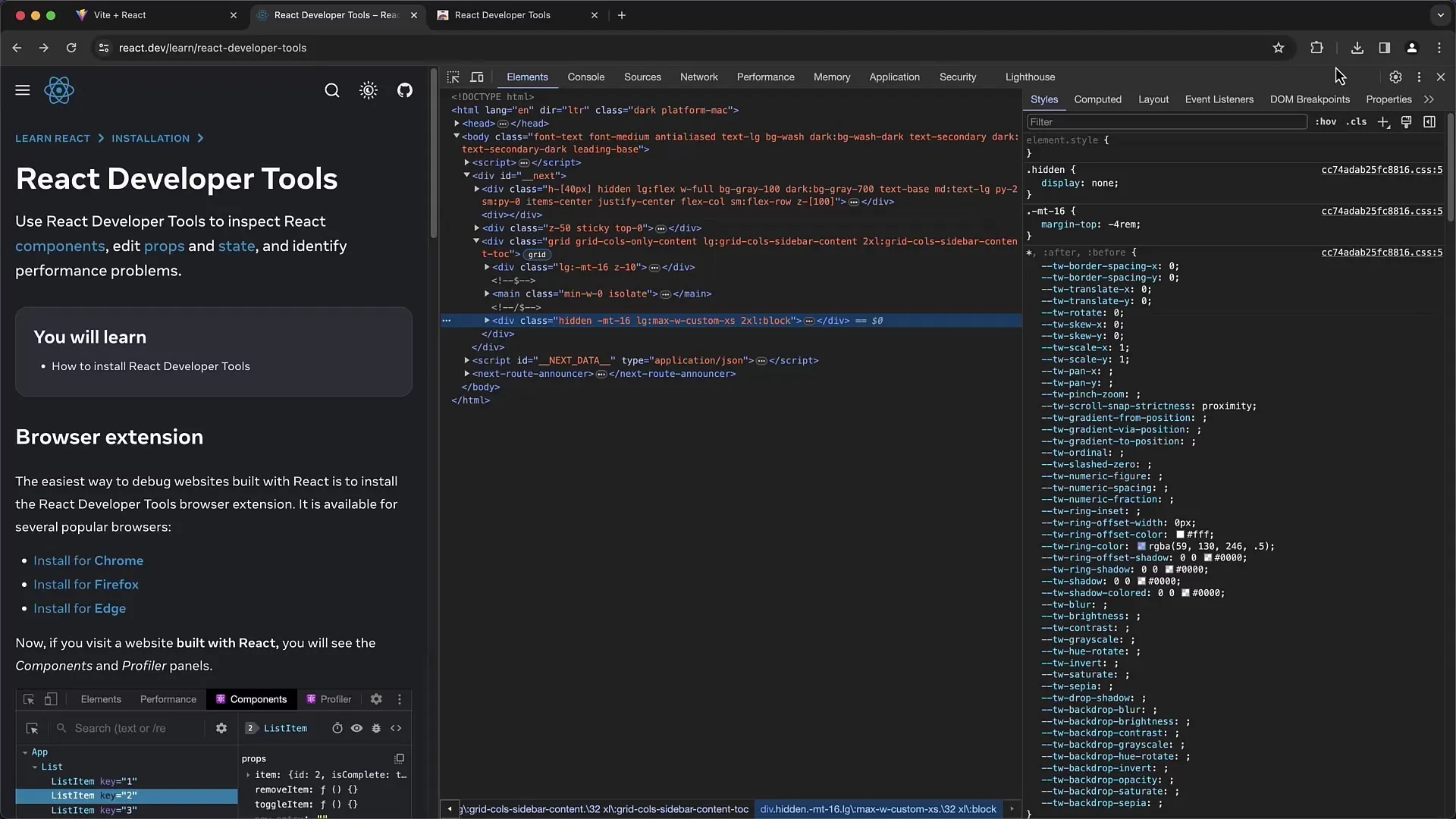
Ko si ogledujete pogled na "Flame Graph", lahko sledite posameznim komponentam in njihovim rendirnim operacijam. S preprostim klikom lahko dobite še podrobnejše informacije o vsaki rendirni operaciji.
Da bi še dodatno izboljšali performanco vaše aplikacije, aktivirajte tudi poudarke ponovnega rendiranja. V nastavitvah orodij React DevTools lahko to funkcijo omogočite, da se med rendiranjem komponent pojavijo vizualna navodila. To vam bo pomagalo prepoznati, kateri deli vaše aplikacije se pogosto posodabljajo in kje je potreben nadaljnji razvoj.
V mislih imejte tudi druge funkcije v orodjih za razvijalce. Morda obstajajo dodatne koristne funkcionalnosti, ki vam lahko pomagajo pri vašem razvojnem procesu. Spoznajte različne nastavitve in njihovo uporabnost.
Povzetek
V tej vodiču ste se naučili, kako namestiti in uporabljati orodja za razvijalce React Developer Tools. Orodja za razvijalce vam ponujajo dragocene vpoglede v strukturo in performanco vaših React aplikacij. Lahko spremljate Props, State in rendirne operacije ter tako optimizirate vašo aplikacijo. Preizkusite predstavljene funkcije in raziščite, kako vam lahko pomagajo pri vaših projektih.
Pogosta vprašanja
Kako namestim orodja za razvijalce React v brskalniku Chrome?Pojdi na spletno stran react.dev, klikni na "Namesti v Chrome" in sledi navodilom v trgovini Chrome Web Store.
Kako dovolim dostop do React DevTools?Odprite orodja za razvijalce, pojdite na zavihek "Razširitve" in potrdite dostop. Nato stran ponovno naložite.
Kaj lahko vidim v zavihku "Komponente"?V zavihku "Komponente" si lahko ogledate hierarhijo vaših React komponent in njihove lastnosti ter jih analizirate.
Kako lahko spremljam učinkovitost moje React aplikacije?Uporabite zavihek "Profiler", da spremljate in analizirate procese rendiranja. Lahko začnete snemati in preverite trajanje procesov rendiranja.
Kako aktiviram poudarke pri ponovnem renderiranju v orodjih React DevTools?Pojdite v nastavitve DevTools in omogočite možnost poudarkov pri ponovnem renderiranju, da boste med renderiranjem prejeli vizualna navodila.


